在日常工作中,我们经常需要使用Excel表格来整理数据、记录信息,而手机作为我们生活中不可或缺的工具,也能够方便地帮助我们编写和编辑Excel表格。通过在手机上下载Excel表格编辑应用程序,我们可以随时随地进行数据录入、单元格格式设置等操作。手机上怎么写入工作表里,就是通过这些应用程序,将数据输入到指定的单元格中,并实现数据的整理和分析的过程。手机如何编写Excel表格,就是利用这些应用程序的功能,创建新的表格、编辑已有表格,并且实现与电脑端Excel表格的同步和共享。手机上编写Excel表格已经成为我们工作中的一项重要技能,也带来了更加便捷和高效的工作方式。
手机怎么编写excel表格
具体方法:
1.在手机应用中,安装【WPS Office】,如图所示。
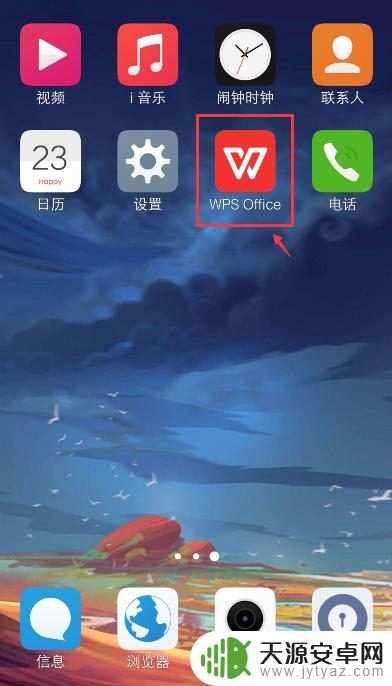
2.在手机上选择excel文件,比如:从QQ打开文件。
注意:要下载文件,才能打开。
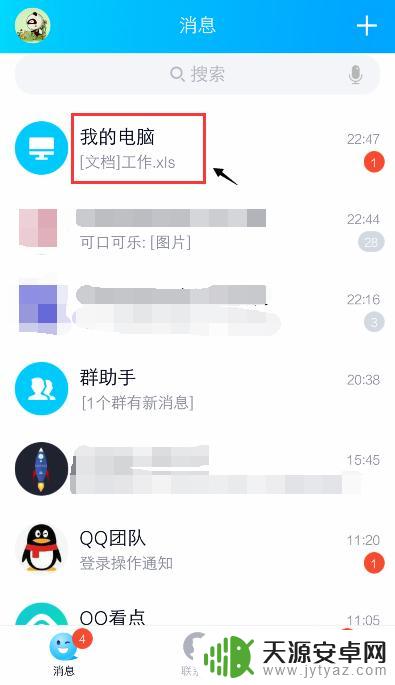
3.打开文件后,点击右上角的三个点。
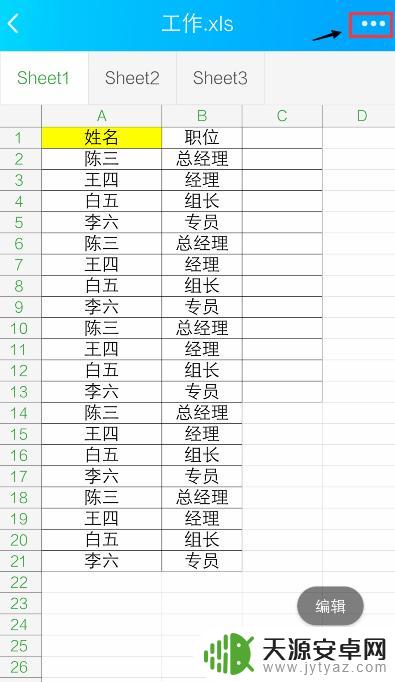
4.出现窗口,点击【用其他应用打开】。
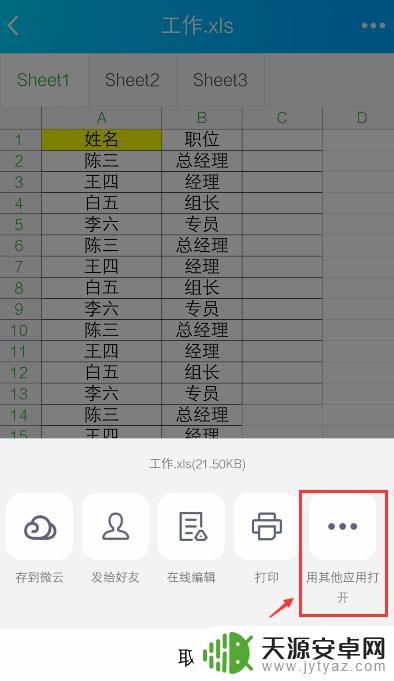
5.出现窗口,选择“WPS Office", 再点击【仅此一次】。
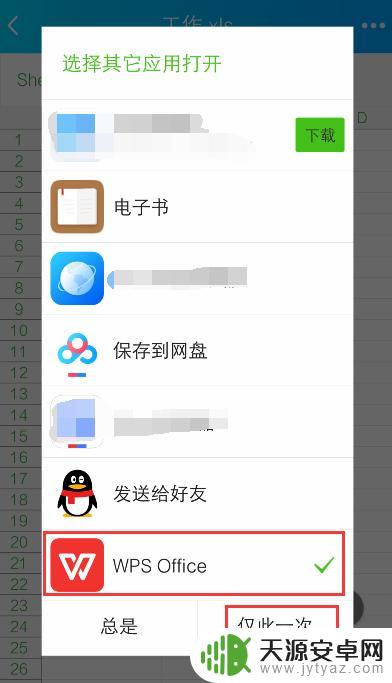
6.打开WPS Office后,就进入excel文件页面。长按要编辑的单元格。
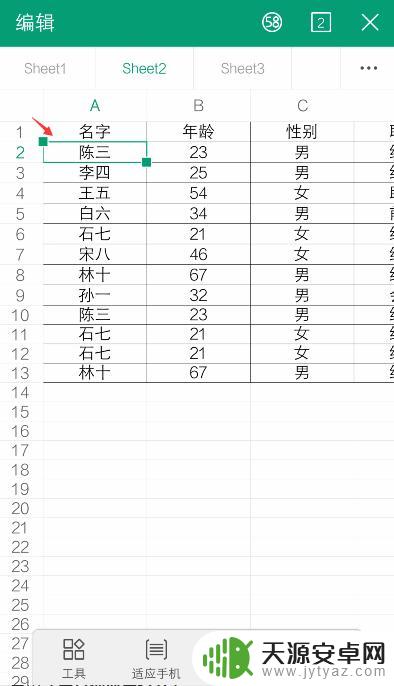
7.出现栏,点击【编辑】。
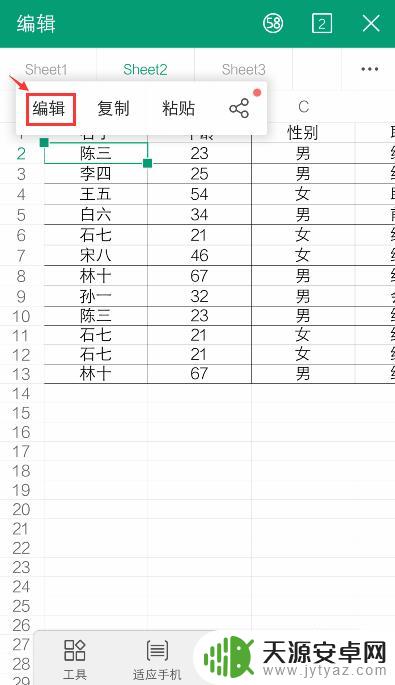
8.出现编辑窗口,就可以编辑excel的内容了。比如:把文字去掉,再点击【 √ 】。如果需要复制内容,可以参考下面的经验。
36手机WPS Office表格怎么复制和设置粘贴?
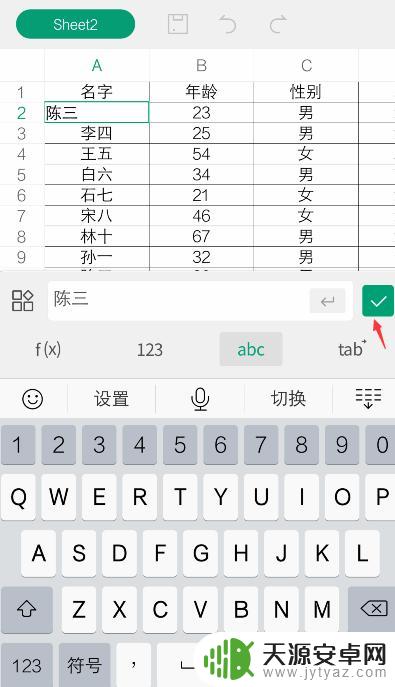
9.编辑后,就可以看到编辑的效果了。如果需要撤回,可以点击上面的箭头。
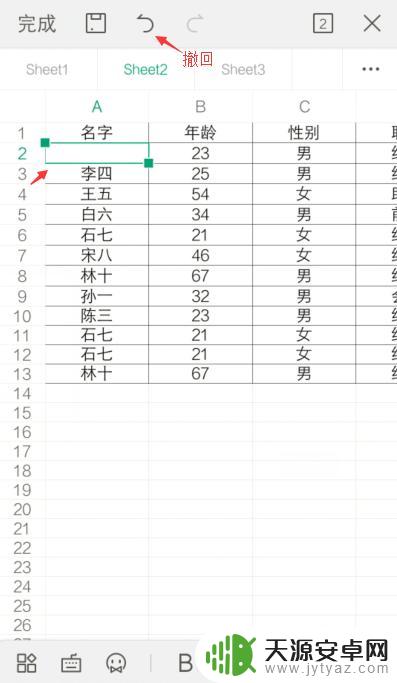
10.完成编辑后,可以点击上方的图标,进行“保存”。
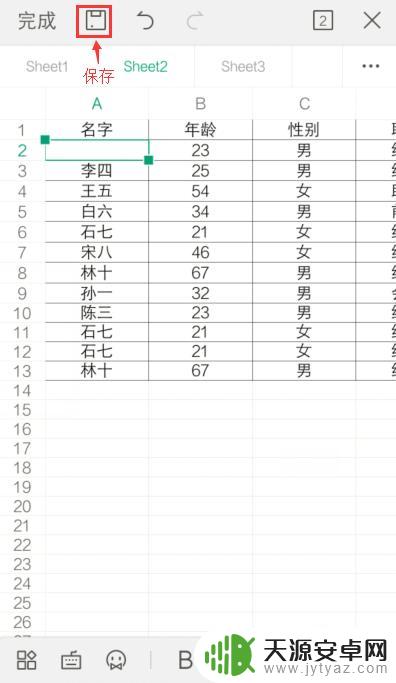
以上就是手机上如何将内容写入工作表的全部内容,如果遇到这种情况,您可以尝试按照以上方法解决,希望对大家有所帮助。









